Jika anda telah memasang Ventura, Monterey, Big Sur, Catalina, Mojave atau versi terdahulu, anda mungkin perlu memasang semula macOS atas sebab berikut:
- Sistem Anda Terus Ranap atau Berfungsi Dengan Tidak Wajar
Apabila anda terus melihat mesej ralat muncul pada mac anda, atau program anda ranap/pembekuan secara rawak tanpa sebab, seperti FaceTime tidak akan berfungsi, Kenalan atau Kalendar menunjukkan kelewatan atau kucar-kacir, gigi biru atau WiFi tidak akan bersambung...Kemudian, anda mempunyai alasan yang baik untuk memasang semula macOS.
- Pasang Semula Apabila Terdapat Versi macOS Baharu Tersedia
Apple terus bekerja secara berterusan untuk membetulkan pepijat, membuat tweak prestasi, menambah ciri baharu atau meningkatkan pengekodan. Oleh itu, sudah pasti, terdapat versi baharu macOS yang tersedia untuk dinaik taraf dan dipasang semula.
- Mac anda Berjalan Perlahan
Seperti yang kita semua tahu, tanpa sebab tertentu, pemasangan semula sistem secara ajaib boleh menyelesaikan Mac yang perlahan dalam kebanyakan kes.
- Anda Akan Menjual Mac
Sekiranya anda ingin menjual mac anda, selain memadamkan semua data peribadi anda dan kesan pada mac, anda juga perlu memasang semula macOS.
Tidak rumit untuk memasang semula macOS Ventura, Monterey, Big Sur atau Catalina, tetapi jika anda ingin memasang semula macOS tanpa kehilangan data, terdapat 3 langkah yang mesti anda ikuti.
3 Langkah untuk Memasang Semula macOS Ventura, Monterey atau Big Sur tanpa Kehilangan Data
Kami semua menyimpan banyak data pada Mac kami, jadi apabila kami memutuskan untuk memasang semula macOS Ventura, Monterey/Big Sur/Catalina, kebimbangan utama sentiasa tertuju kepada "adakah saya akan kehilangan segala-galanya jika saya memasang semula macOS". Malah, pemasangan semula macOS tidak semestinya menyebabkan data hilang, ia hanya mencipta salinan baharu dan fail dan data sedia ada anda yang disimpan dalam program tidak akan diubah atau dipadamkan. Tetapi sekiranya berlaku nasib malang, kita perlu melakukan beberapa kerja pada BACKUP, ini penting untuk pemasangan semula macOS tanpa kehilangan data.
Langkah 1. Sediakan Mac Anda untuk Pemasangan Semula.
- Sediakan ruang yang cukup untuk pemasangan semula Ventura, Monterey, Big Sur atau Catalina, sekurang-kurangnya 35GB, supaya proses pemasangan semula tidak akan dijeda atau dihentikan kerana ruang yang tidak mencukupi.
- Selain itu, hentikan semua apl atau program yang sedang berfungsi, supaya Mac anda bersedia sepenuhnya untuk memasang semula.
- Semak keadaan pemanduan. Buka Utiliti Cakera dan lakukan Frist Aid pada pemacu keras anda untuk memasang semula macOS bagi memastikan pemacu anda berada dalam keadaan baik untuk pemasangan semula.
- Jika anda memasang semula macOS pada Macbook, pastikan peratusan bateri melebihi 80%.
Langkah 2. Sandarkan Semua Fail Anda untuk Pemasangan macOS (Penting)
Sandaran ialah langkah penting yang terlibat dalam pemasangan semula macOS, berikut adalah beberapa pilihan untuk membuat sandaran data anda.
Pilihan Satu: Menggunakan Mesin Masa
- Sambungkan pemacu luaran ke Mac untuk sandaran.
- Pergi ke Finder> Application, lancarkan Mesin Masa, dan pilih "Sediakan Mesin Masa".

- Klik "Pilih Cakera Sandaran" untuk memilih pemacu keras luaran untuk membuat sandaran fail.

- Kemudian Tandai kotak sebelum "Sandarkan Secara Automatik". Juga, anda boleh melaraskan tetapan sandaran dalam menu "Pilihan".
Jika ini kali pertama anda menggunakan Mesin Masa untuk membuat sandaran, tunggu dengan sabar untuk Mesin Masa menyelesaikan sandaran, ia akan menggesa pemberitahuan setelah selesai.

Pilihan Kedua: Menggunakan Pemacu Keras
- Sambungkan cakera keras anda ke Mac anda.
- Buka Finder untuk menyemak sama ada cakera keras anda terdapat di bawah "Peranti".
- Cipta folder baharu, salin dan tampal atau alihkan terus item yang anda ingin simpan daripada Mac ke folder ini.
- Akhir sekali, keluarkan cakera keras anda.
Pilihan Tiga: Menggunakan Perkhidmatan iCloud (Meja Sandaran dan Folder Dokumen)
- Pergi ke Finder> System Preference, dan klik pada "iCloud" untuk memaparkan antara muka utamanya.
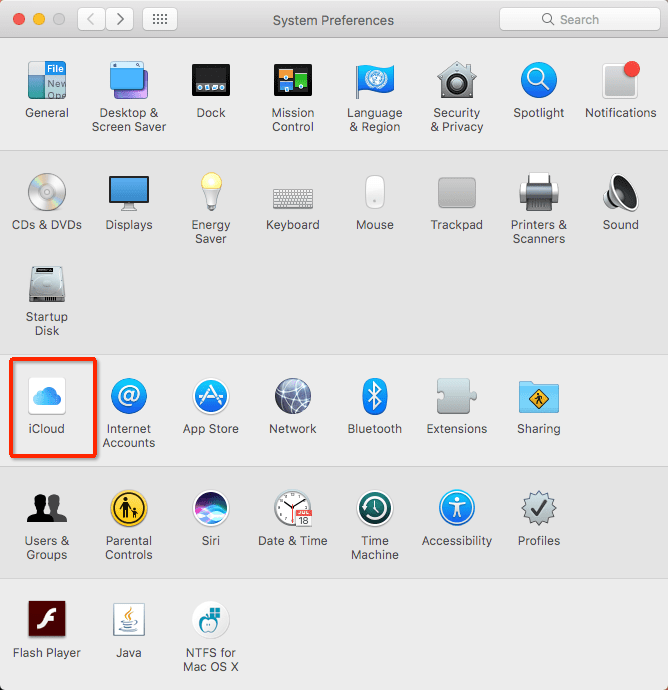
- Klik butang "Pilihan" untuk "iCloud", dan tandai kotak sebelum "Desktop dan Folder Dokumen", kemudian klik pada "Selesai".

Kebanyakan pengguna mac kami lebih suka menyandarkan semua fail kecuali apl. Jadi, untuk menyelamatkan anda daripada masalah kehilangan data akibat pemasangan semula macOS, anda disyorkan untuk menyimpan rekod aplikasi yang telah anda pasang, akaun dan kata laluan, juga, anda boleh mengambil tangkapan skrin tetapan.
Langkah 3. Pasang semula macOS Ventura, Monterey, Big Sur atau Catalina tanpa Kehilangan Data.
Pilihan 1: Pasang semula macOS tanpa Kehilangan Data Daripada Pemulihan Internet
(Nota: Jika Mac anda HIDUP, klik pada ikon Apple dan pergi ke Mulakan Semula untuk mematikan Mac dahulu.)
- Hidupkan Mac anda dan pergi ke Pilihan.
Untuk Apple Silicon: Tekan dan tahan butang Kuasa sehingga anda melihat tetingkap pilihan permulaan.
Untuk Pemproses Intel: Tekan butang Kuasa dan segera tekan & tahan Command Command (⌘)-R sehingga anda melihat logo Apple. - Kemudian pilih "Pasang semula macOS Monterey" atau "Pasang semula macOS Monterey" dari tetingkap pilihan dan klik "Teruskan".

- Pilih cakera keras anda, klik "Pasang" dan tunggu sehingga pemasangan semula tamat.
Pilihan 2: Pasang semula macOS tanpa Kehilangan Data Daripada USB
- Muat turun pemasang macOS Ventura, Monterey, Big Sur atau Catalina menggunakan Safari atau penyemak imbas web lain ke Mac anda.
- Kemudian sambungkan pemacu kilat USB ke Mac anda.
- Buka program Utiliti Cakera pada Mac anda, pilih pemacu kilat USB dan klik Padam untuk mempunyai pemacu bersih untuk pemasangan semula.

- Buka Terminal, salin dan tampal sudo /Applications/Install macOS 13 Beta.app/Contents/Resources/createinstallmedia –volume /Volumes/MyVolume
Untuk pemasangan semula Monterey: sudo /Applications/Install macOS Monterey.app/Contents/Resources/createinstallmedia
Untuk pemasangan semula Big Sur: sudo /Applications/Install macOS Big Sur.app/Contents/Resources/createinstallmedia
Untuk pemasangan semula Catalina: sudo /Applications/Install macOS Catalina.app/Contents/Resources/createinstallmedia

- Kemudian tambahkan kelantangan pemacu denyar USB: –volume /Volumes/MyVolume, gantikan MyVolume dengan nama pemacu kilat USB anda, milik saya adalah Untitled.

- Tekan Enter, masukkan kata laluan dan tunggu proses selesai.

- Keluar dari Terminal dan keluarkan USB.
- Palamkan pemasang boleh but USB ke dalam Mac anda dan pastikan Mac disambungkan ke Internet.
- Tekan dan tahan kekunci Pilihan (Alt) serta-merta selepas memulakan semula Mac dan lepaskan kekunci Pilihan apabila skrin menunjukkan volum boleh boot anda.
- Pilih kelantangan USB dan tekan Return.
- Pilih Pasang macOS Ventura, Monterey, Big Sur atau Catalina, dan klik Teruskan untuk menyelesaikan pemasangan semula mac daripada USB.
petua: Jika anda menggunakan Apple Silicon Mac, dari langkah 9, anda harus menekan dan menahan butang Kuasa sehingga anda melihat pilihan permulaan dan ikut arahan untuk menyelesaikan pemasangan semula macOS.
Bagaimana jika Anda Kehilangan Data Selepas Pemasangan Semula macOS Ventura, Monterey dan Big Sur?
Walau bagaimanapun, kehilangan data selepas pemasangan semula masih berlaku. Ia mungkin disebabkan oleh pemasangan yang terganggu (sambungan internet yang dimatikan/lemah), persediaan yang rosak, ruang yang tidak mencukupi atau tindakan yang tidak betul. Kemudian, apa yang perlu dilakukan jika anda kehilangan data selepas pemasangan semula? Berikut adalah 2 kaedah.
Kaedah 1: Gunakan Pemulihan Data MacDeed untuk Memulihkan Data
Sekiranya anda tidak membuat sandaran sebelum pemasangan semula, anda memerlukan program pemulihan data khusus untuk mencari data yang hilang untuk anda.
Di sini kami mengesyorkan Pemulihan Data MacDeed , program mac yang berkuasa yang membolehkan pengguna memulihkan fail yang hilang/dipadam/rosak/diformat daripada pelbagai peranti storan luaran atau dalaman, tidak kira sama ada fail itu hilang disebabkan oleh ralat manusia, mematikan kuasa, pemasangan semula, naik taraf, serangan virus atau ranap cakera.
Ciri Utama Pemulihan Data MacDeed
- Pulihkan fail yang hilang akibat pemasangan semula OS, naik taraf, turun taraf
- Pulihkan fail yang dipadam, diformat dan hilang
- Pulihkan fail daripada pemacu keras dalaman dan luaran, USB, kad SD, pemacu kilat, dsb.
- Pulihkan video, audio, imej, dokumen, arkib dan 200+ jenis
- Gunakan kedua-dua imbasan cepat dan mendalam
- Pratonton fail sebelum pemulihan
- Pengimbasan dan pemulihan pantas
- Pulihkan fail ke pemacu tempatan atau platform awan
Langkah untuk Memulihkan Data Hilang selepas Pemasangan Semula MacOS
Langkah 1. Muat turun dan pasang Pemulihan Data MacDeed pada Mac.
Cubalah Percuma Cubalah Percuma
Langkah 2. Pilih pemacu Mac. Pergi ke Pemulihan Data Cakera dan pilih pemacu Mac yang menyimpan data anda.

Langkah 3. Klik "Imbas". Pergi ke laluan atau taip untuk menyemak fail yang ditemui. Anda juga boleh menggunakan alat penapis untuk mencari fail tertentu dengan cepat.

Langkah 4. Pratonton fail ditemui oleh Pemulihan Data MacDeed. Kemudian klik butang Pulih untuk memulihkan data yang hilang.

Cubalah Percuma Cubalah Percuma
Kaedah 2: Gunakan Mesin Masa untuk Memulihkan Data dengan Sandaran
Jika anda telah menyandarkan fail anda pada mac anda, anda boleh menggunakan Mesin Masa untuk memulihkan data yang hilang.
Langkah 1. Pergi ke Pencari> Aplikasi> Mesin Masa, lancarkannya dan pilih "Masukkan Mesin Masa".
Langkah 2. Dalam tetingkap timbul, gunakan anak panah dan garis masa untuk menyemak imbas syot kilat dan sandaran setempat.

Langkah 3. Cari fail yang dipadam, kemudian klik "Pulihkan" untuk memulihkan data yang hilang disebabkan oleh pemasangan semula.
macOS Ventura, Monterey, Pemasangan Semula Big Sur Tidak Berfungsi?
Jika anda telah mengambil semua persediaan yang diperlukan dan mengikut betul-betul setiap langkah yang disenaraikan di atas tetapi masih gagal memasang semula macOS Ventura, Monterey, Big Sur atau Catalina pada Mac anda, kami akan membimbing anda melalui beberapa penyelesaian dalam bahagian ini untuk membetulkan Pemasangan Semula Tidak Berfungsi.
- Semak sambungan internet anda dan pastikan ia stabil.
- Gunakan Utiliti Cakera untuk membaiki cakera permulaan dahulu. Pergi ke Aplikasi> Utiliti Cakera> Pilih Pemacu Permulaan> Pertolongan Cemas untuk membaikinya.
- Lakukan pemasangan semula sekali lagi dan pastikan anda telah mengikuti setiap langkah tanpa ralat.
- Jika penyelesaian di atas tidak akan berfungsi dan anda berkeras untuk memasang Monterey pada Mac anda, pergi padamkan Mac anda dahulu, kemudian pasang semula macOS dengan mengikut langkah di atas. Tetapi buat sandaran sebelum memadam.
- Turun taraf kepada Monterey, Big Sur, Catalina atau versi terdahulu jika tiada penyelesaian lain berfungsi pada Mac anda.
Kesimpulan
Kunci untuk memasang semula mac OS Ventura, Monterey, Big Sur, Catalina atau Mojave tanpa kehilangan data ialah sandaran kerana tiada siapa yang boleh menjamin semua data akan diselenggara dengan sempurna selepas pemasangan semula macOS. Walau bagaimanapun, jika kami, malangnya, kehilangan fail selepas pemasangan semula macOS, Mesin Masa atau Pemulihan Data MacDeed berguna untuk memulihkannya kembali.
Pulihkan Fail selepas Pemasangan Semula macOS – Pemulihan Data MacDeed
- Pulihkan data yang hilang akibat pemasangan semula macOS, naik taraf, turun taraf
- Pulihkan data yang hilang akibat pemadaman kemalangan, pemformatan, dsb.
- Pulihkan data daripada kedua-dua peranti storan dalaman dan luaran: pemacu keras Mac, SSD, USB, Kad SD, dsb.
- Pulihkan video, audio, imej, dokumen dan 200+ fail lain
- Pratonton fail (video, foto, PDF, word, excel, PowerPoint, ucaptama, halaman, nombor, dsb.)
- Cari fail dengan pantas menggunakan alat penapis
- Pulihkan fail ke pemacu atau awan setempat (Dropbox, OneDrive, GoogleDrive, pCloud, Box)
- Kadar pemulihan yang tinggi
Cubalah Percuma Cubalah Percuma
Jadi, adakah anda mempunyai petua lain untuk memasang semula macOS tanpa kehilangan data? Sila kongsi dengan lebih ramai pengguna mac kami.

